在日常使用手机的过程中,我们往往需要截取屏幕的某一部分或局部进行保存或分享,而在使用oppo手机时,如何进行半屏或者小部分的截图操作呢?接下来我们就来了解一下oppo手机局部截图的设置方法。通过简单的操作,我们可以方便地截取屏幕上我们需要的部分,让我们的手机使用更加便捷和高效。
oppo手机局部截图设置方法
步骤如下:
1.首先,授权密码或指纹解锁手机,进入桌面。

2.开启需要截图的界面,然后长按快捷键“音量减+锁屏键”2秒进行截图。

3.截图成功后,点击右下角处的“长截屏”。
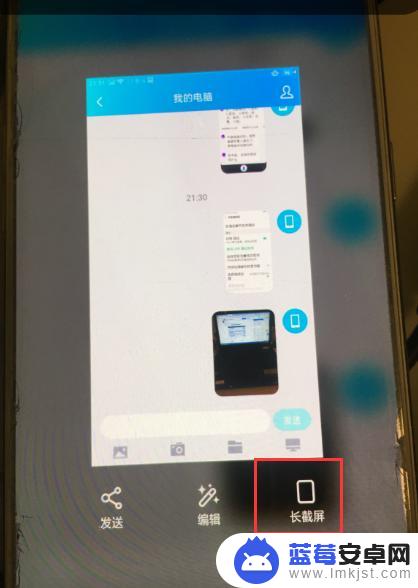
4.这时候截图页面就是可操作的了,顶部的绿色箭头可以下拉从而调整截图区域。
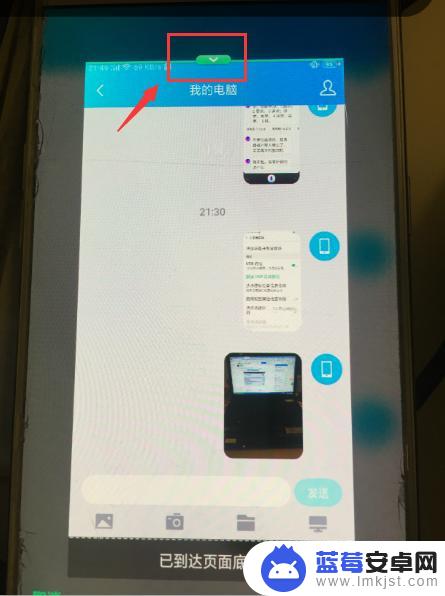
5.往下拉动,覆盖选取自己需要的部分。然后点击有下角的“完成”即可完成局部截图。
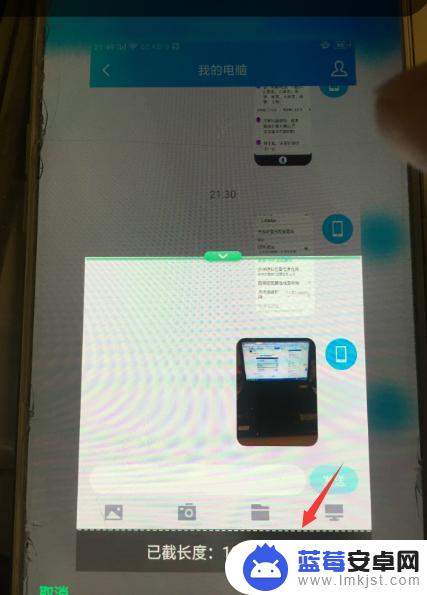
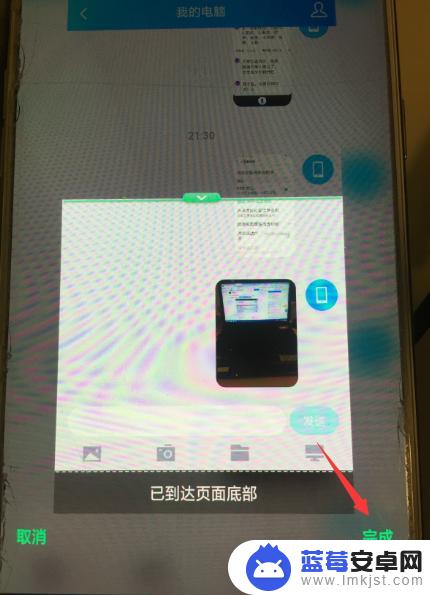
以上就是oppo手机如何截取半屏或局部屏幕的全部内容,碰到同样情况的朋友们赶紧参照小编的方法来处理吧,希望能够对大家有所帮助。












